WhatsApp Messages Extractor สำหรับ Mac / Windows: วิธีที่รวดเร็วในการแตกข้อความจาก iTunes Backup
การแชทของ WhatsApp ทำให้คุณอัปเดตกับเพื่อน ๆ และครอบครัวในทุกช่วงเวลา สำหรับคนส่วนใหญ่ข้อความที่จัดเก็บใน WhatsApp นั้นมีความสำคัญ และพวกเขาพึ่งพาการสำรองข้อมูล iTunes เพื่อกู้คืนข้อความ WhatsApp ที่สูญหายหรือถูกลบ

แต่ถ้าหากการสำรองข้อมูลเพิ่งจะไม่คืนค่าหรือคุณสูญเสีย iPhone ของคุณและจำเป็นต้องกู้คืนข้อความ WhatsApp จากการสำรองข้อมูลหรือไม่ WhatsApp แยกไฟล์ messsages? ใช่การกู้คืน WhatsApp พร้อมให้ความช่วยเหลือ! แชท WhatsApp ที่เก็บไว้ในข้อมูลสำรอง iTunes ของคุณเนื่องจากซอฟต์แวร์นี้สามารถเข้าถึงและสกัดข้อมูลแอปได้
WhatsApp Messages Extractor (Viewer) สำหรับ Mac / Windows ทำได้อย่างไร?
ด้วยความช่วยเหลือของ WhatsApp Messages Extractor (หรือโปรแกรมดู WhatsApp) คุณสามารถแยกและบันทึกประวัติการแชท WhatsApp ในคอมพิวเตอร์ของคุณ มันจะตรวจจับและโหลดไฟล์สำรองข้อมูล iTunes ที่เก็บไว้ในคอมพิวเตอร์ของคุณโดยอัตโนมัติ แอพนี้ใช้งานได้กับ iPhone SE, 6S, 6S Plus, iPhone 6, iPhone 5S, iPhone 5, iPhone 4S และ iPhone รุ่นอื่น ๆ
ข้อดีอีกประการของตัวแยก WhatsApp นี้สำหรับซอฟต์แวร์ iPhone คือคุณสามารถดูตัวอย่างข้อความก่อนจากนั้นเลือกคัดแยกข้อความที่คุณต้องการ แทน iTunes ที่คืนค่าเนื้อหาทั้งหมดของข้อมูลสำรอง iPhone ของคุณ
จะแตกข้อความ WhatsApp บน Mac และ Windows ได้อย่างไร?
ขั้นตอนในการแยกข้อความ WhatsApp บน Mac และบน Windows นั้นเหมือนกัน เพียงให้แน่ใจว่าคุณดาวน์โหลดเวอร์ชันที่ถูกต้อง ขั้นตอนต่อไปนี้จะแสดงวิธีแยกข้อความ WhatsApp บน Windows ด้วย WhatsApp Messages Extractor สำหรับ Windows ดาวน์โหลดลงในคอมพิวเตอร์ของคุณและปล่อยให้ทำด้วยกันเครื่องมือนี้สนับสนุนอุปกรณ์ iOS ทั้งหมดที่ใช้ iOS 10/9/8/7 และต่ำกว่า
- 1) ดาวน์โหลดและ UltData - iOS สำหรับ Windows หรือ Mac เลือก "กู้คืนข้อมูลจากไฟล์สำรองข้อมูล iTunes" หรือ "กู้คืนข้อมูลจากไฟล์สำรองข้อมูล iCloud" จากแถบเมนู
- 2) เลือกข้อมูลสำรองที่คุณต้องการดึงข้อมูลจากนั้นคลิก "สแกน"
- 3) คลิกที่ "WhatsApp" บนหมวดหมู่และเลือกแชท WhatsApp เพื่อดูตัวอย่าง หากคุณต้องการกู้คืนวิดีโอภาพถ่ายและไฟล์เสียงใน WhatsApp ให้เลือก "WhatsApp Attachments" แทน
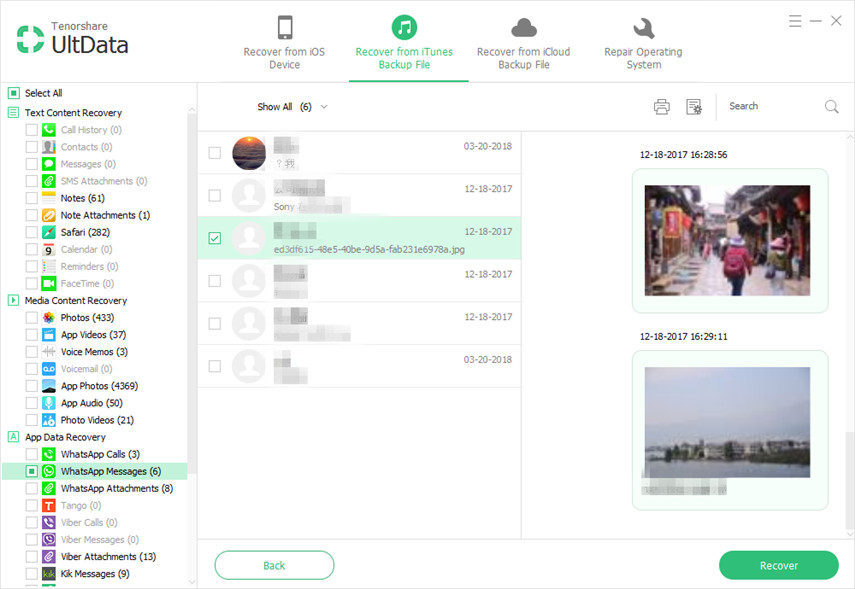
- 4) เลือกโฟลเดอร์ที่คุณต้องการบันทึกข้อความ ข้อความ WhatsApp จะถูกบันทึกลงในโฟลเดอร์ output ในคอมพิวเตอร์ของคุณ

หากคุณใช้ Mac OS X 10.11 El Capitan, OS X 10.10 Yosemite, 10.9, 10.8 หรือรุ่นก่อนหน้าเพียงแค่เลือก WhatsApp Recovery สำหรับ Mac แทน
ถ้าคุณยังไม่เคยสำรองข้อมูล iPhone มาก่อน ตัวแยก WhatsApp สำหรับ Mac เสนอวิธีแยกการแชท WhatsApp จาก iPhone โดยตรง เพียงเชื่อมต่อ iPhone กับคอมพิวเตอร์และทำตามขั้นตอนด้านล่าง
- 1) เปิดตัวแยกข้อความ WhatsApp (Mac หรือ Windows) และเลือก "กู้คืนข้อมูลจากอุปกรณ์ iOS"
- 2) สแกน iPhone ของคุณเพื่อหาข้อความ WhatsApp ที่หายไป
- 3) ดูตัวอย่างและตรวจสอบข้อความที่คุณต้องการ จากนั้นแยกไปยังคอมพิวเตอร์ของคุณ
พิเศษ: วิธีสำรองข้อมูล WhatsApp Conversation ไปยัง iCloud
นอกจากการสำรองข้อมูล iTunes แล้วคุณยังสามารถสำรองข้อมูลการสนทนา WhatsApp ไปยัง iCloud
- 1) ขั้นแรกคุณต้องอัปเดตเป็น WhatsApp เวอร์ชันล่าสุดเวอร์ชัน 2.10.1
- 2) ทำตามกระบวนการปรับตัวเองของ WhatsApp และตรงไปที่ส่วนการตั้งค่า
- 3) เลือก "การตั้งค่าการแชท" จากนั้น "การสำรองข้อมูลการแชท" ที่ด้านล่างของรายการ
- 4) คุณจะสามารถสำรองข้อมูลด้วยตนเองหรือตั้งค่าแอพให้สำรองอัตโนมัติ

หากคุณเปิดใช้งาน iCloud เพื่อใช้ข้อมูลมือถือWhatsApp จะใช้เพื่อสำรองข้อมูลการสนทนาของคุณ ครั้งต่อไปที่คุณตั้งค่า WhatsApp จากอุปกรณ์ใหม่หรือติดตั้งใหม่คุณจะได้รับแจ้งให้กู้คืนข้อความและภาพถ่ายวิดีโอจะไม่รวมอยู่ในการสำรองข้อมูล








![[รองรับ iOS 12] วิธีแยกรูปภาพวิดีโอข้อความ WhatsApp ผู้ติดต่อจาก iCloud ด้วย iCloud Extractor Mac](/images/iphone-data/ios-12-supportedhow-to-extract-photos-videos-whatsapp-messages-contacts-from-icloud-with-icloud-extractor-m.jpg)
